'>

מהירות השדרוג שלך קשורה למפרט החומרה שלך, שטח הדיסק, מהירות הקריאה והקריאה בדיסק הקשיח ומהירות חיבור האינטרנט שלך וכו '. אם התהליך לוקח לך יותר מדי זמן, כמו זמן רב במיוחד, אולי אפילו תראה את הודעה למטה:
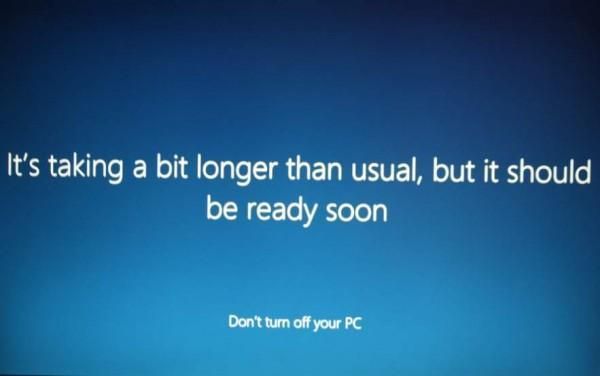
לפני שתתחיל לעשות משהו, אנא שים לב לסטטוס המכונה שלך: האם היא משמיעה רעש כלשהו? האם האור של המכשיר מהבהב או מהבהב? אם התשובות חיוביות, כדאי להמתין זמן רב יותר.
אם אתה בטוח שאין שום דבר שקורה במחשב שלך כרגע, כדאי לשקול לעשות את הדברים הבאים:
- השבת התקני רשת, כבה את ה- Wi-Fi ונתק את כבל הרשת אם יש כזה.
הסר את כל התקני ה- USB המחוברים, כולל מקלדת, עכבר, מדפסת, כונן USB, מתאם AC וכו '.
ואז בדוק אם הבעיה נפתרה. ברגע שתצליח להיכנס לשולחן העבודה שלך, לחבר או להפעיל Wi-Fi, או שיהיה לך התקן USB שתהיה לו המערכת לזיהוי ההתקנים. לאחר שהתקני התיזה פועלים, הפעל מחדש את המחשב. הבעיה אמורה להיעלם כעת.
סוג מקצוען:
כשתצליח להתחבר, ייתכן שתצטרך לבדוק אם יש לך את מנהלי ההתקנים המתאימים למכשירים שלך. עליכם לאמת זאת ולעדכן את אלו שלא.
אם אין לך זמן, סבלנות או מיומנויות מחשב לעדכן את מנהלי ההתקן שלך באופן ידני, תוכל לעשות זאת באופן אוטומטי עם נהג קל .
Driver Easy יזהה אוטומטית את המערכת שלך וימצא את מנהלי ההתקנים הנכונים עבורה. אינך צריך לדעת בדיוק איזו מערכת פועל המחשב שלך, אינך צריך להסתכן בהורדה והתקנה של מנהל ההתקן הלא נכון, ואינך צריך לדאוג לטעות בעת ההתקנה.
באפשרותך לעדכן את מנהלי ההתקן שלך באופן אוטומטי עם גרסת ה- FREE או הגרסה Pro של Driver Easy. אבל עם גרסת ה- Pro זה לוקח רק 2 לחיצות (ותקבל תמיכה מלאה והבטחת החזר כספי למשך 30 יום):
1) הורד והתקן את Driver Easy.
2) הפעל את Driver Easy ולחץ על לסרוק עכשיו לַחְצָן. לאחר מכן Driver Easy יסרוק את המחשב שלך ויזהה כל מנהלי התקנים בעייתיים.
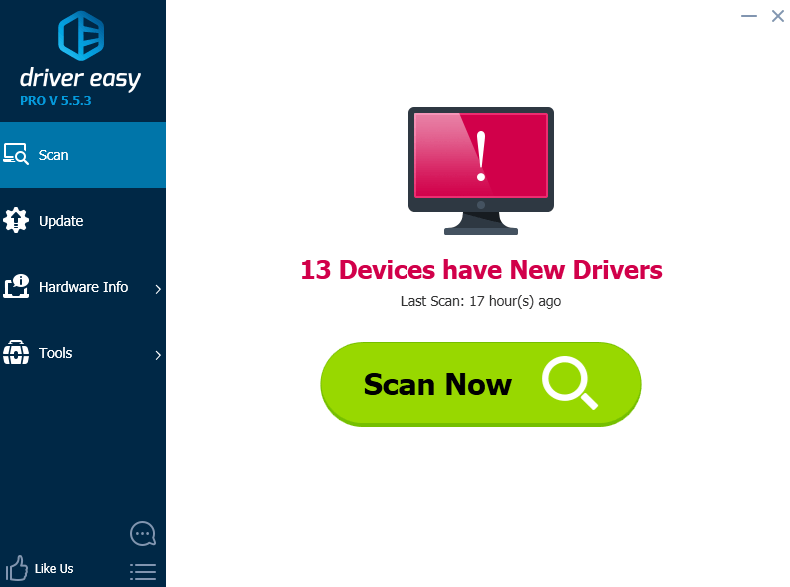
3) לחץ על עדכון כפתור לצד כל המכשירים המסומנים להורדה והתקנה אוטומטית של הגרסה הנכונה של מנהלי ההתקנים שלהם (אתה יכול לעשות זאת עם הגרסה החינמית).
לחלופין לחץ על עדכן הכל כדי להוריד ולהתקין באופן אוטומטי את הגירסה הנכונה של כל מנהלי ההתקנים החסרים או שאינם מעודכנים במערכת שלך (זה דורש גרסת Pro - תתבקש לשדרג כשתלחץ על עדכן הכל).

![[נפתר] רמקולים חלוקים יצירתיים לא עובדים](https://letmeknow.ch/img/sound-issues/44/creative-pebble-speakers-not-working.jpg)
![מחשב אחר משתמש במדפסת [פתורה]](https://letmeknow.ch/img/knowledge-base/04/another-computer-is-using-printer.png)

![[נפתר] Crusader Kings 2 לא יצא לאוויר (2022)](https://letmeknow.ch/img/knowledge/01/crusader-kings-2-not-launching.jpg)
![[נפתר] NieR: התרסקות המשכפל](https://letmeknow.ch/img/knowledge/41/nier-replicant-crashing.jpg)

